Réserver une caution avec Systempay
La plateforme de paiement ne propose pas de solution pour faire de la prise de caution.
Cependant, vous pouvez utiliser la validation manuelle pour créer des paiements qui seraient considérés comme une prise de caution.
Le principe est simple :
- Vous demandez la création d'un paiement du montant de la caution.
- Vous précisez le mode de validation du paiement (validation manuelle).
- L'acheteur procède au paiement.
- La somme est réservée sur son compte pour une durée qui dépend du type de
carte. 7 jours pour CB, Visa, Mastercard, Visa Electron.30 jours pour Maestro.
- Si vous validez le paiement avant son expiration, la somme est débitée.
- Si nécessaire, vous pouvez modifier le montant à la baisse et valider la transaction avant l'expiration du paiement.
- Si vous annulez ou si le paiement expire, la somme est débloquée au bout de quelques jours en fonction de l'émetteur de la carte.
Créer un paiement manuel pour une prise de caution
Cette fonctionnalité est disponible uniquement pour les utilisateurs autorisés et si la boutique dispose de l'option "Paiement manuel".
- Depuis le Back Office Marchand.
- Cliquez sur Paiement
manuel.
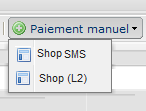
- Cliquez sur Assistant.
- Sélectionnez le moyen de paiement et renseignez le montant de la
caution.
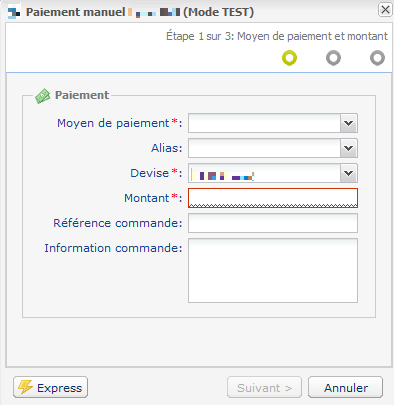
- Cliquez sur Suivant.
- Saisissez les données de la carte (numéro et date d'expiration).

- Sélectionnez le mode de validation manuelle.
- Cliquez sur Suivant.
- Renseignez les informations de l'acheteur si nécessaire et cliquez sur Créer.
Créer un ordre de paiement pour une prise de caution
Cette fonctionnalité est disponible uniquement pour les utilisateurs autorisés et si la boutique dispose de l'option "Ordre de paiement par e-mail".
- Depuis le Back Office Marchand, allez dans le menu Gestion >Ordres de paiement.
- Cliquez sur Ajouter > Créer un ordre via e-mail.
- Renseignez le montant de la caution.
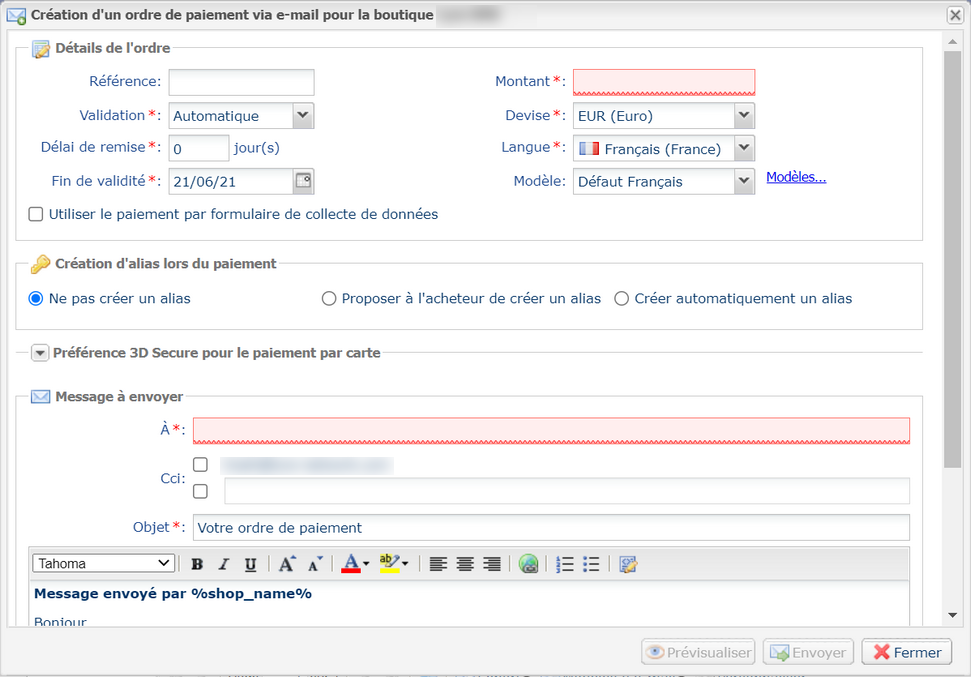
- Sélectionnez le mode de validation manuelle.
- Renseignez l'e-mail de l'acheteur.
- Cliquez sur Envoyer.
Encaisser ou rendre une caution depuis le Back Office Marchand
- Depuis le Back Office Marchand, recherchez la transaction depuis l'onglet Transactions en cours.
- Faites un clic droit sur la transaction puis sélectionnez Valider pour prélever la caution ou Annuler pour la rendre.
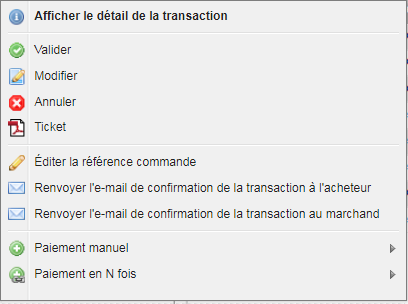
Le statut du paiement est Annulé ou En attente de remise.
Si vous avez validé, les fonds seront versés sur votre compte dans quelques jours.
Retenir une partie de la caution depuis le Back Office Marchand
- Depuis le Back Office Marchand, recherchez la transaction depuis l'onglet Transactions en cours.
- Faites un clic droit sur la transaction puis sélectionnez Modifier.
- Renseignez le montant à débiter. Ce montant doit être inférieur au montant
initial.
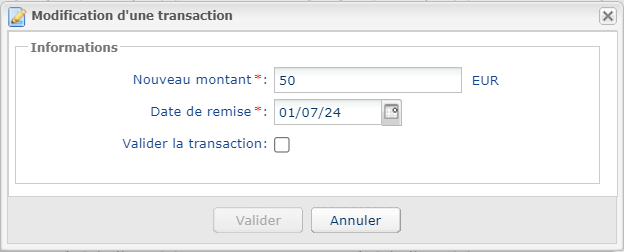
- Cochez la case Valider la transaction.
- Cliquez sur Valider.
Le statut du paiement est En attente de remise. Les fonds seront versés sur votre compte dans quelques jours.
email courriel
